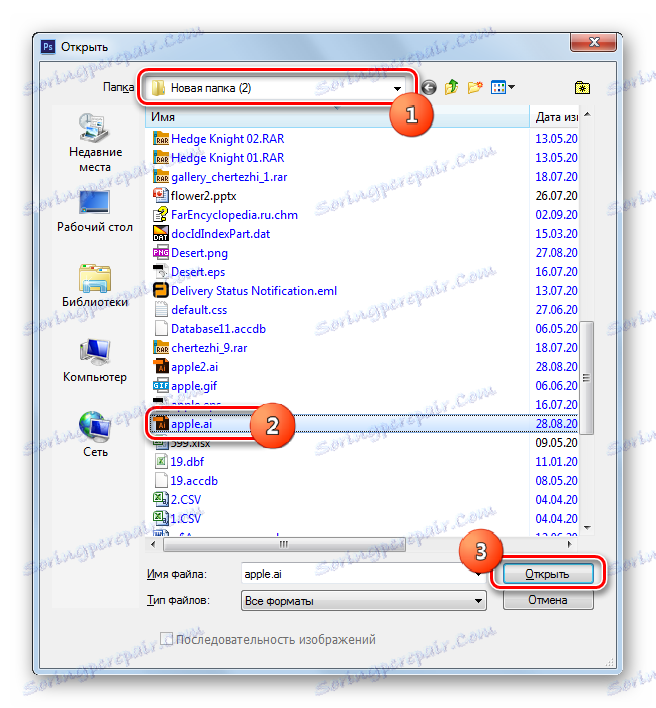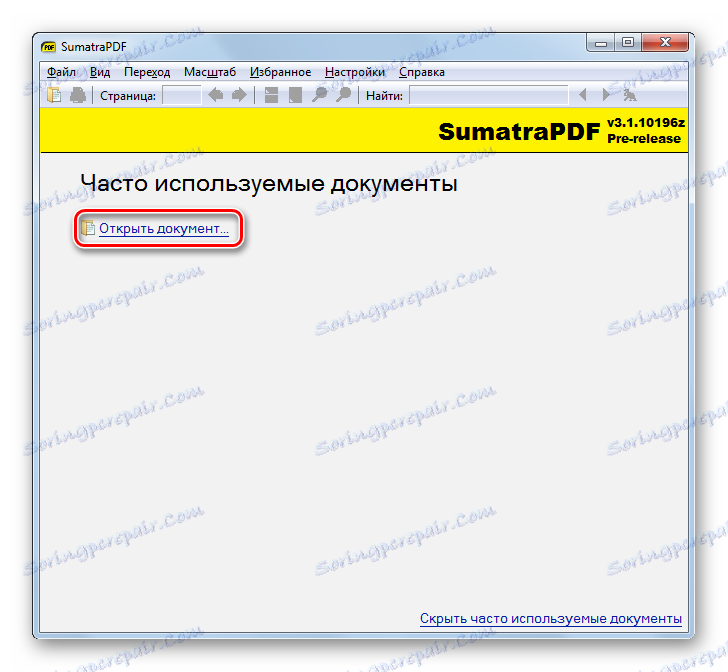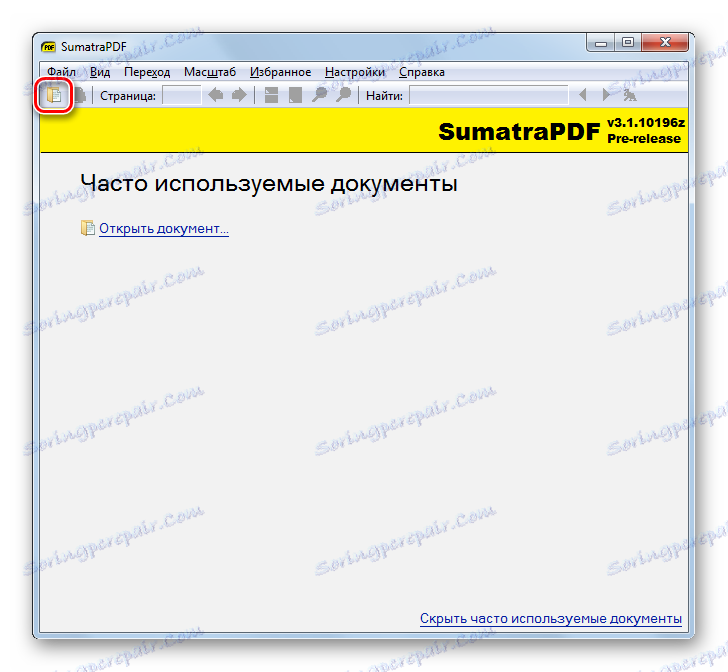Отворете графичния файлов формат AI
AI (Adobe Illustrator Artwork) е векторен графичен формат, разработен от Adobe. Научаваме с помощта на кой софтуер можете да показвате съдържанието на файловете с посоченото разширение.
съдържание
Софтуер за отваряне на AI
Форматът на AI може да отваря различни програми, които се използват за работа с графики, по-специално графични редактори и зрители. След това ще разгледаме алгоритъма за отваряне на файлове с данни в различни приложения.
Метод 1: Adobe Illustrator
Нека започнем преглед на начините за отваряне с векторен графичен редактор Adobe Illustrator , който всъщност е първият, който използва този формат за спасяване на обекти.
- Активирайте Adobe Illustrator. В хоризонталното меню кликнете върху "Файл" и отидете на "Отваряне ..." . Или можете да използвате Ctrl + O.
- Прозорецът се отваря. Преместете се до местоположението на обекта на AI. След селекцията кликнете върху "Отваряне" .
- При голяма вероятност може да има прозорец, където се казва, че стартираният обект няма RGB профил. Ако желаете, като преместите превключвателите срещу елементите, можете да добавите този профил. Но, като правило, не е необходимо изобщо да се прави това. Просто кликнете върху "OK" .
- Съдържанието на графиката веднага ще се появи в обвивката на Adobe Illustrator. Това означава, че поставената пред нас задача е успешно изпълнена.
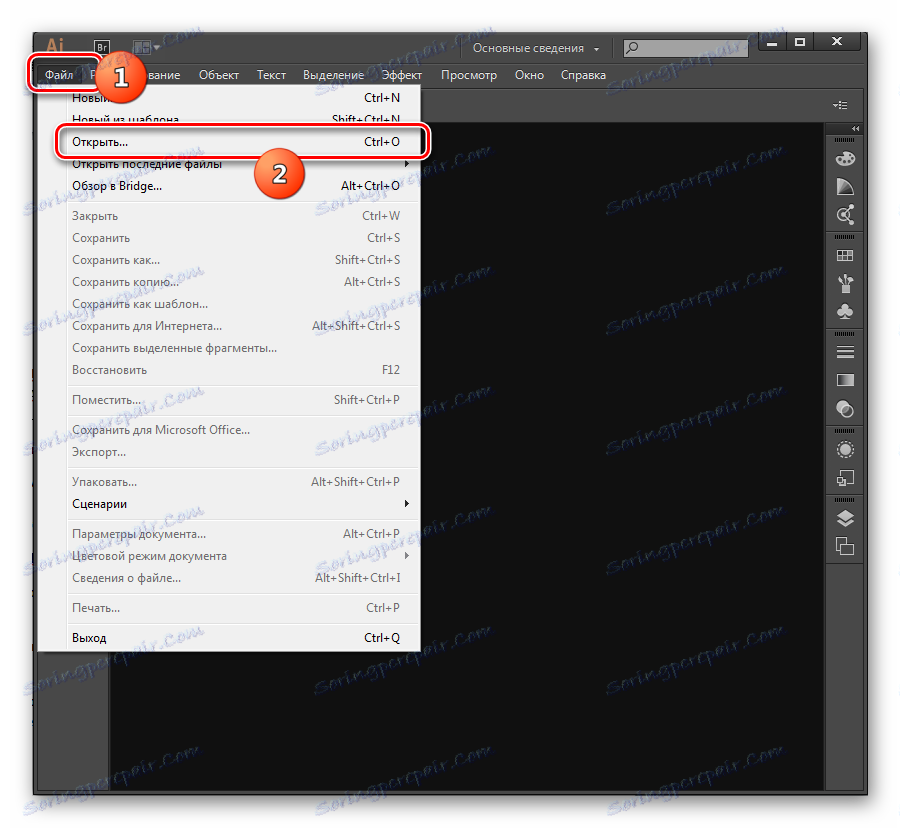
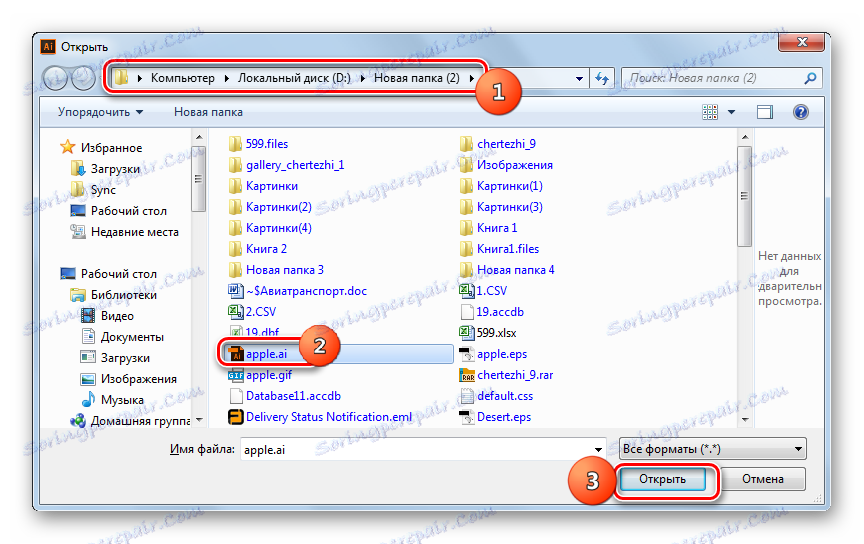
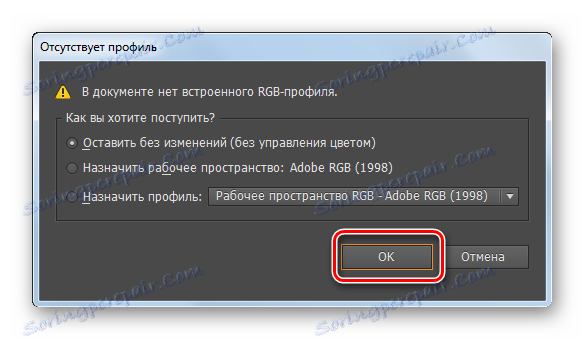

Метод 2: Adobe Photoshop
Следващата програма, която знае как да отвори AI е много добре познат продукт на същия разработчик, който беше споменат при разглеждането на първия метод, а именно Adobe Photoshop , Все пак трябва да се отбележи, че тази програма, за разлика от предишната, не е в състояние да отвори всички обекти с изследваното разширение, а само тези, създадени като PDF-съвместим елемент. За това, когато създавате в Adobe Illustrator в прозореца "Запазване на настройките в Illustrator" , трябва да проверите опцията " Create PDF-compatible file" . Ако обектът е създаден с премахната отметка, Photoshop не може да го обработи правилно и да го покаже.
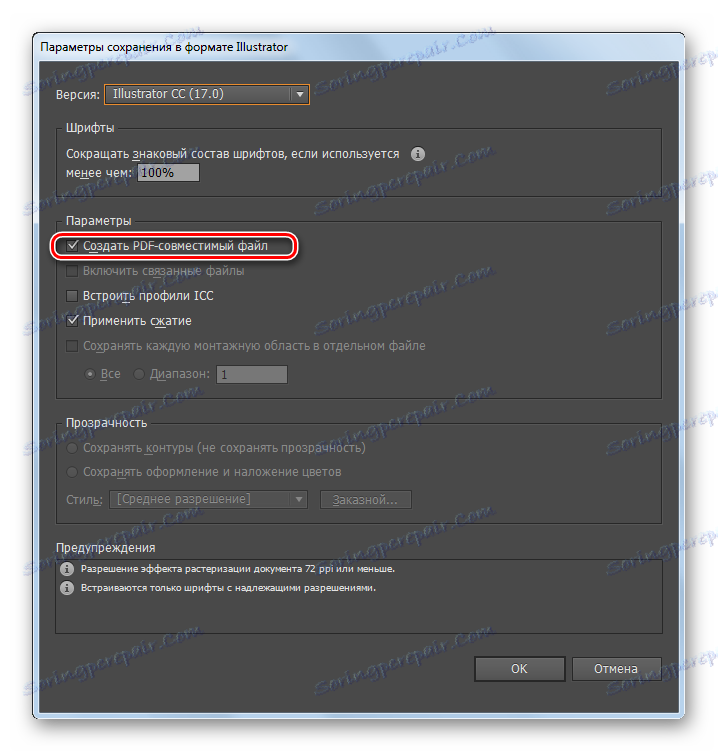
- Така че, стартирайте Photoshop. Както и в горепосочения метод, кликнете върху "Файл" и "Отвори" .
- Отваря се прозорец, където можете да намерите областта за съхранение на графичния обект AI, да го изберете и да щракнете върху "Отваряне" .
![Прозорецът за отваряне на файл в Adobe Photoshop]()
Но във Photoshop има друг метод за откриване, който не е налице в Adobe Illustrator. Състои се в преместване на графичен обект от "Explorer" в обвивката на приложението.
- Прилагането на някоя от тези две опции ще активира прозореца "Импортиране на PDF" . Тук в дясната част на прозореца, ако желаете, можете да зададете и следните параметри:
- изглаждане;
- Размер на изображението;
- Пропорциите;
- Резолюция;
- Цветен режим;
- Битова дълбочина и др.
Обаче корекциите на настройките не са задължителни. Във всеки случай сте променили настройките или сте ги оставили по подразбиране, щракнете върху "OK" .
- След това изображението на AI ще се покаже в черупката на Photoshop.
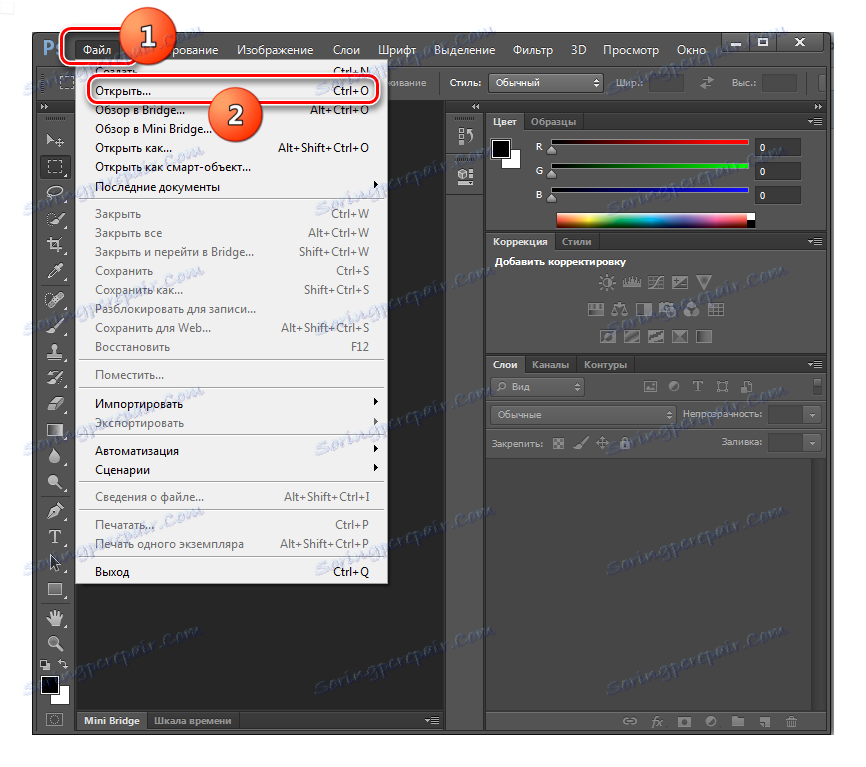
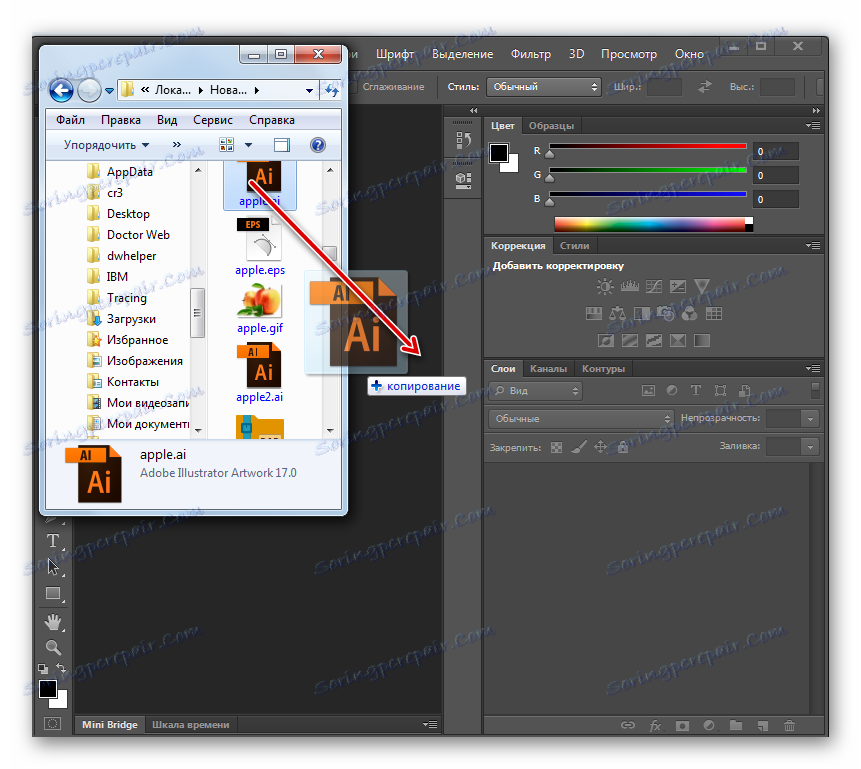
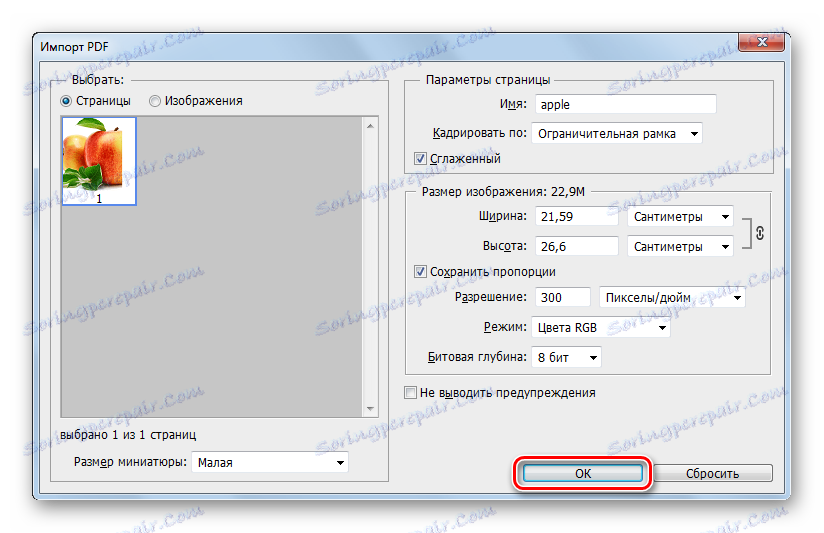
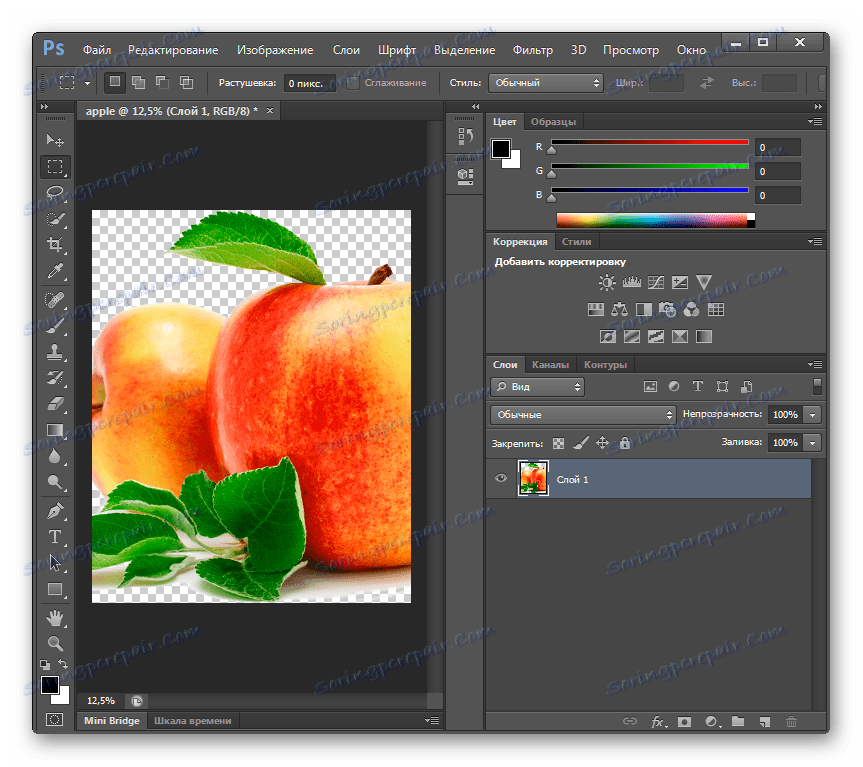
Метод 3: Gimp
Друг графичен редактор, който може да отвори AI е ширит , Подобно на Photoshop, той работи само с тези обекти с посоченото разширение, които са запазени като PDF съвместими файлове.
- Отворете gimp. Кликнете върху "Файл" . Изберете "Отвори" в списъка.
- Отваря се черупката на инструмента за отваряне на изображението. В областта тип формат е избрана опцията "Всички изображения" . Но със сигурност ще разширите това поле и изберете "Всички файлове" . В противен случай обектите на AI в прозореца няма да се показват. След това намерете местоположението на желания елемент. Изберете го, кликнете върху "Отваряне" .
- Отваря се прозорецът "Импортиране на PDF" . Тук, ако желаете, можете да промените височината, ширината и разделителната способност на изображението и да приложите anti-aliasing. Тези настройки обаче не трябва да се променят изобщо. Можете да ги оставите както е и просто кликнете върху "Импортиране" .
- След това съдържанието на AI се появява в Gimp.
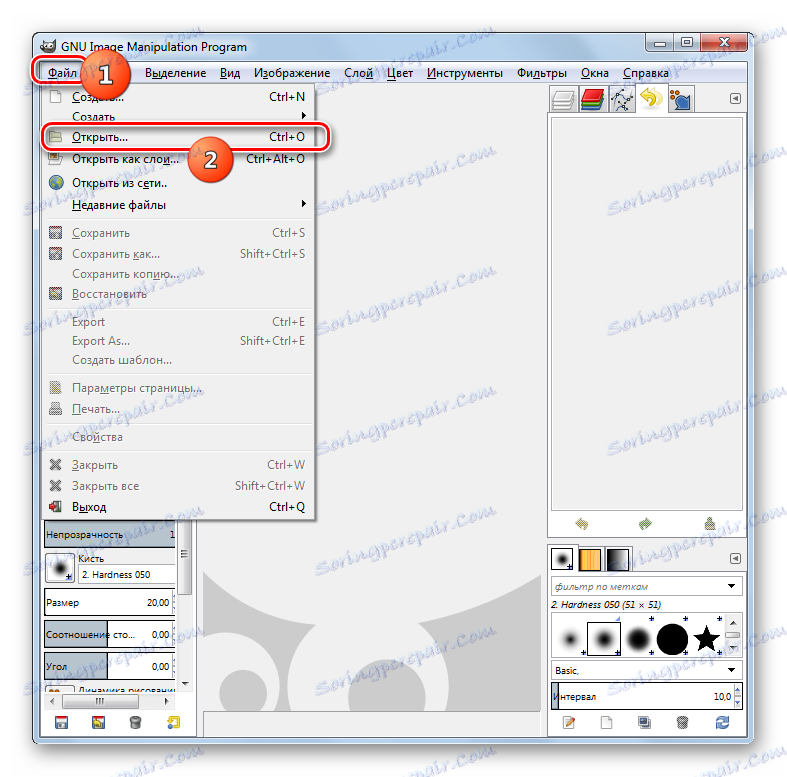
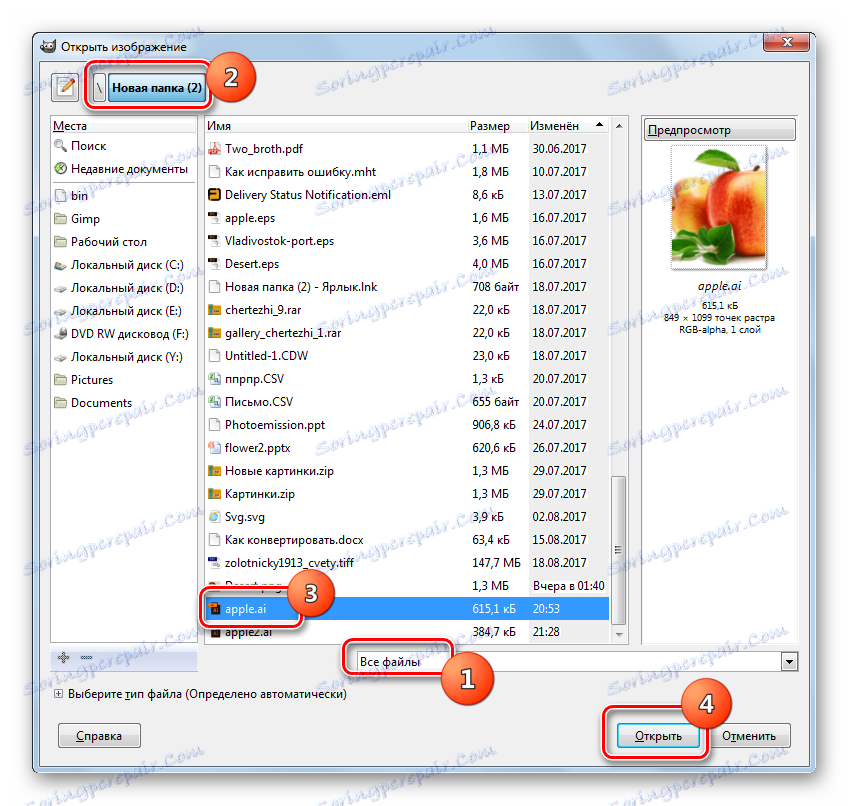
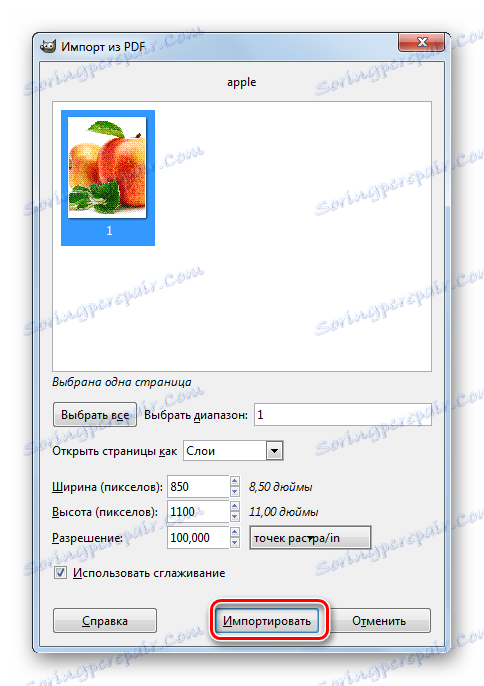

Предимството на този метод спрямо предишните две е, че за разлика от Adobe Illustrator и Photoshop, приложението Gimp е напълно безплатно.
Метод 4: Acrobat Reader
Въпреки че основната функция на приложението Acrobat Reader е да чете PDF, но също така може да отвори обекти на AI, ако са запазени като PDF съвместим файл.
- Стартирайте Acrobat Reader. Кликнете върху Файл и отворете . Можете също така да натиснете Ctrl + O.
- Отваря се прозорецът за отваряне. Намерете местоположението на AI. За да го покажете в прозореца, в областта тип формат променете стойността на "Файлове Adobe PDF" на "Всички файлове" . След появата на AI, маркирайте го и кликнете върху "Open" .
- Съдържанието се показва в Acrobat Reader в нов раздел.
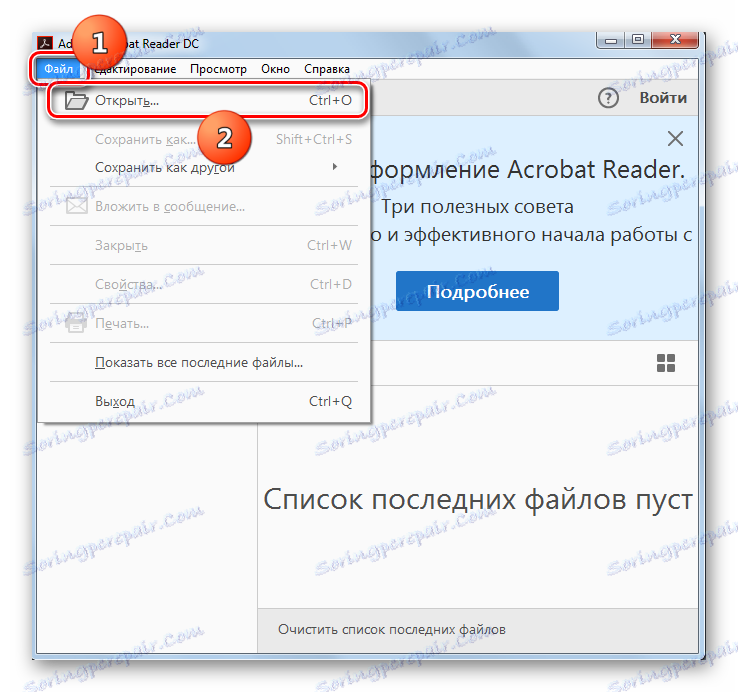
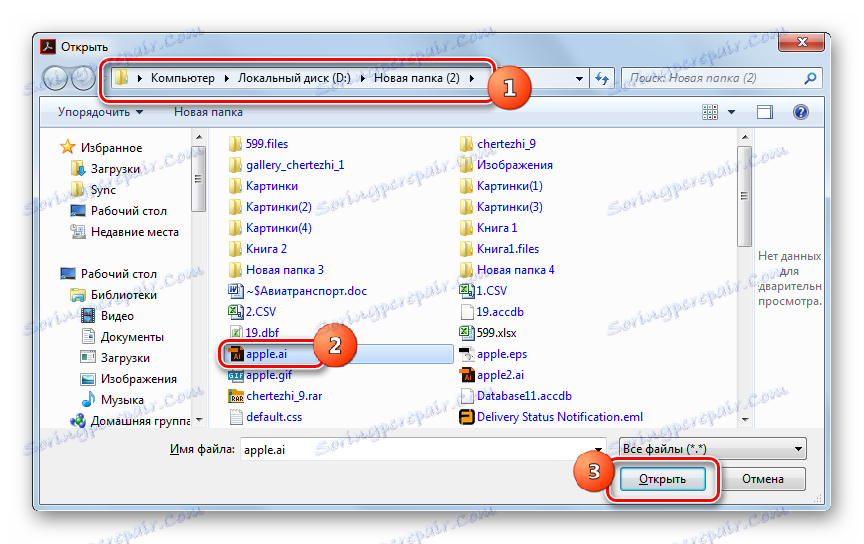
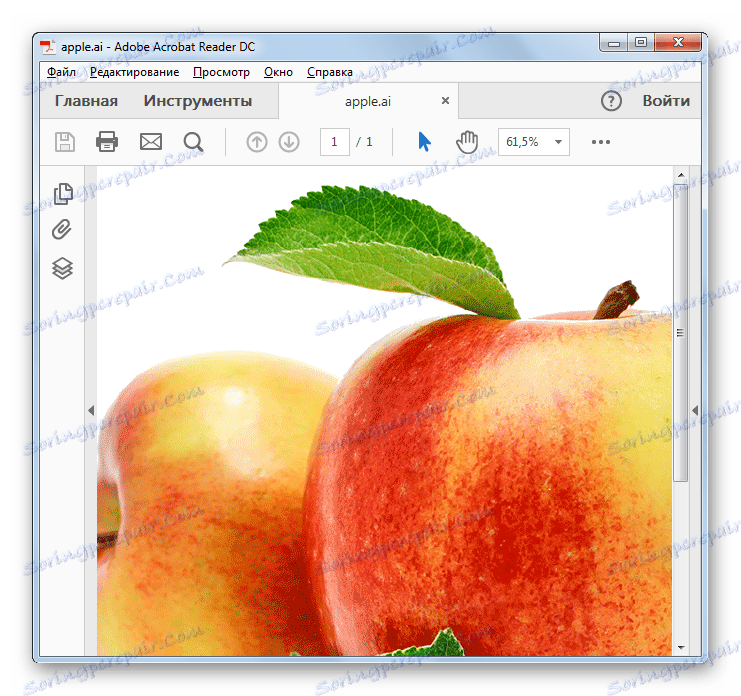
Метод 5: SumatraPDF
Друга програма, чиято основна задача е манипулиране с PDF формат, но също така и възможност за отваряне на AI, ако тези обекти са били запазени като PDF-съвместим файл, е SumatraPDF ,
- Започнете Суматра PDF. Кликнете върху етикета "Отваряне на документа ..." или активирайте Ctrl + O.
![Отворете прозореца за отворен файл в SumatraPDF]()
Можете също да кликнете върху иконата като папка.
![Отворете прозореца за отваряне на файла чрез иконата на лентата с инструменти в SumatraPDF]()
Ако предпочитате да работите в менюто, въпреки че това е по-малко удобно от използването на двете опции, описани по-горе, в този случай кликнете върху "File" и "Open" .
- Всяко от техните действия, както е описано по-горе, ще задейства прозореца за стартиране на обекта. Отидете в областта за поставяне на AI. Полето тип формат е зададено на "Всички поддържани документи" . Променете го на "Всички файлове" . След като се покаже AI, го маркирайте и кликнете върху "Open" .
- AI ще бъде открита в SumatraPDF.
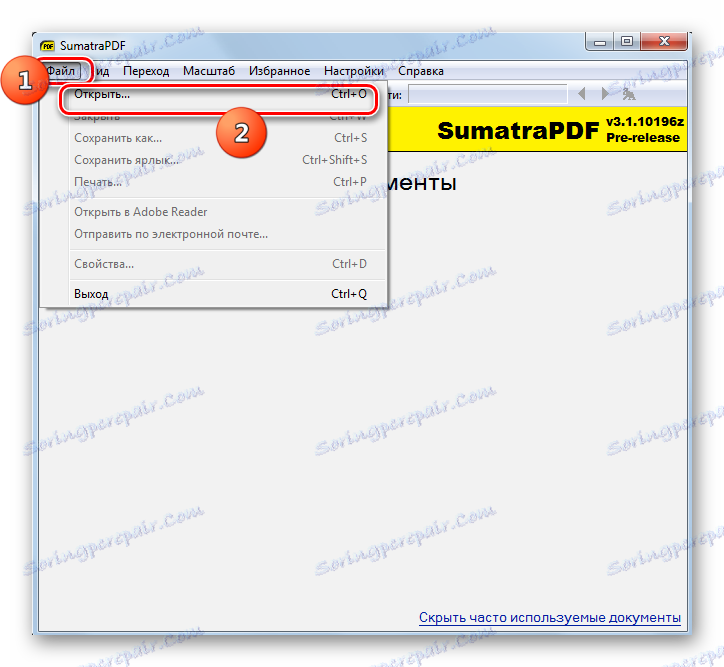
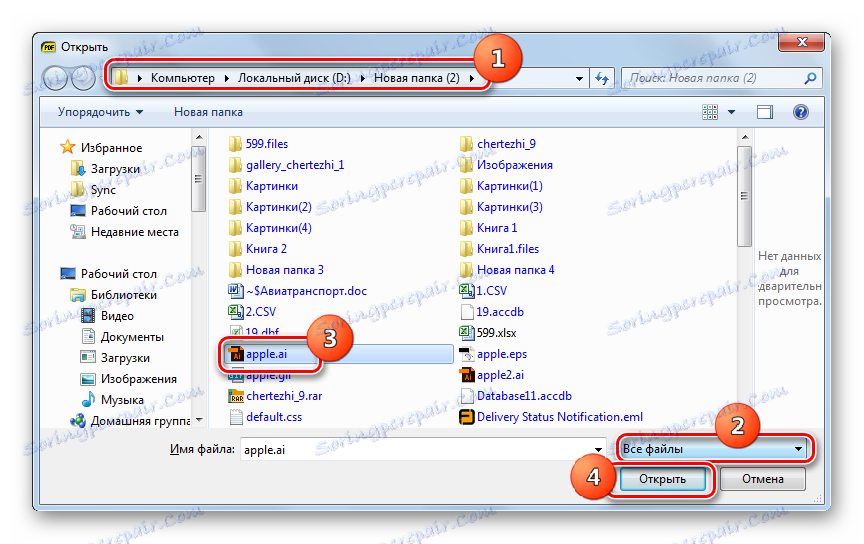
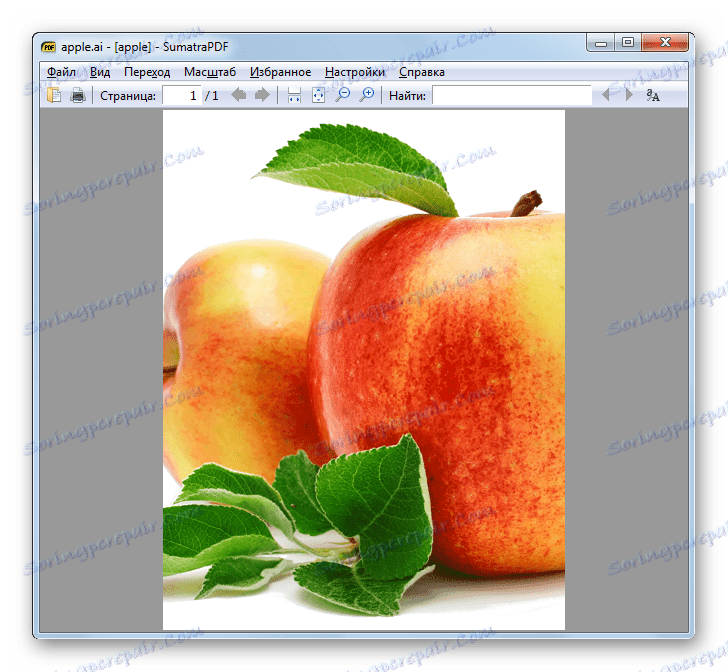
Метод 6: XnView
За да се справите със задачата, посочена в тази статия, ще можете да гледате универсални изображения XnView ,
- Стартирайте XnView. Кликнете върху "Файл" и отворете "Отваряне" . Можете да използвате Ctrl + O.
- Прозорецът за избор на снимка е активиран. Намерете областта за разпределение на ИИ. Маркирайте целевия файл и кликнете върху "Отваряне" .
- Съдържанието на AI ще се показва в корпуса на XnView.
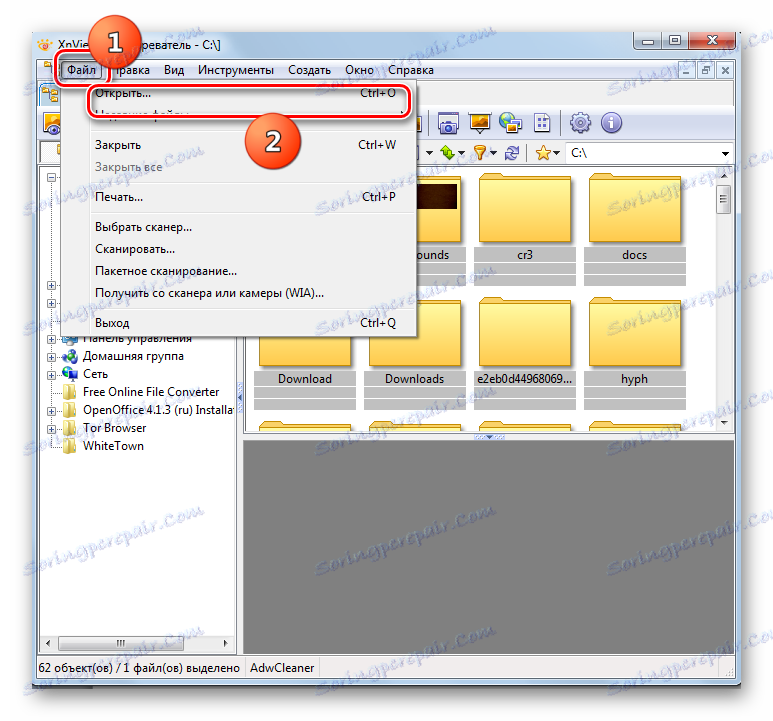
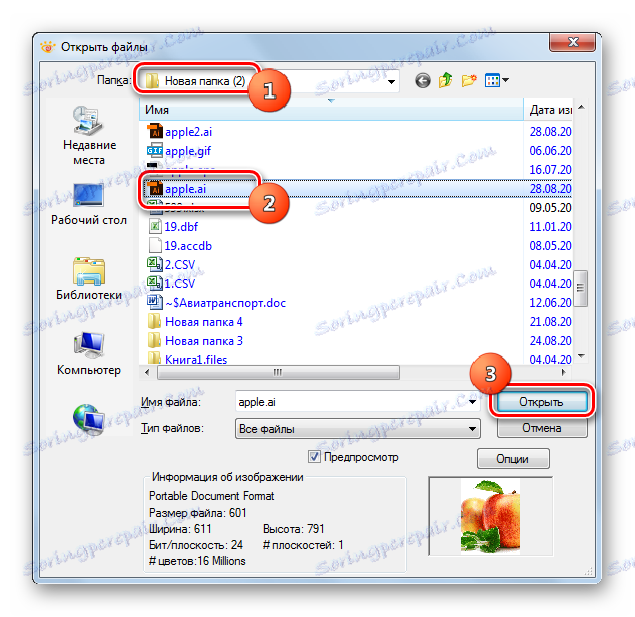
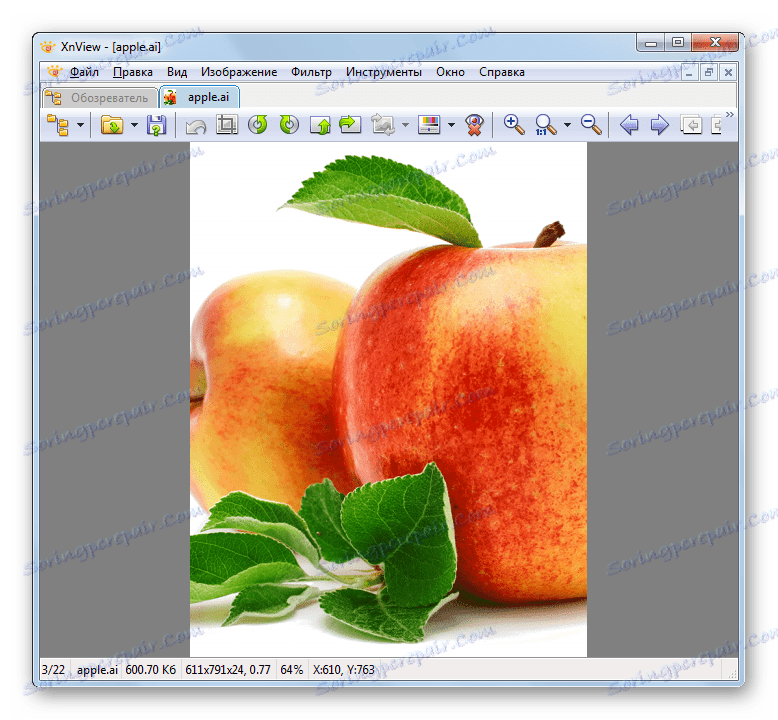
Метод 7: PSD Viewer
Друг зрител на изображения, който може да отвори AI, е PSD Viewer ,
- Стартирайте PSD Viewer. Когато стартирате това приложение, отвореният прозорец на файла трябва автоматично да се появи. Ако това не се случи или вече сте отворили изображение след активирането на приложението, щракнете върху иконата под формата на отворена папка.
- Прозорецът се отваря. Отидете там, където трябва да бъде обектът на AI. В полето "Тип файл" изберете "Adobe Illustrator" . В прозореца ще се покаже елемент с разширението AI. След нейното означаване кликнете върху Отваряне .
- AI ще се показва в PSD Viewer.
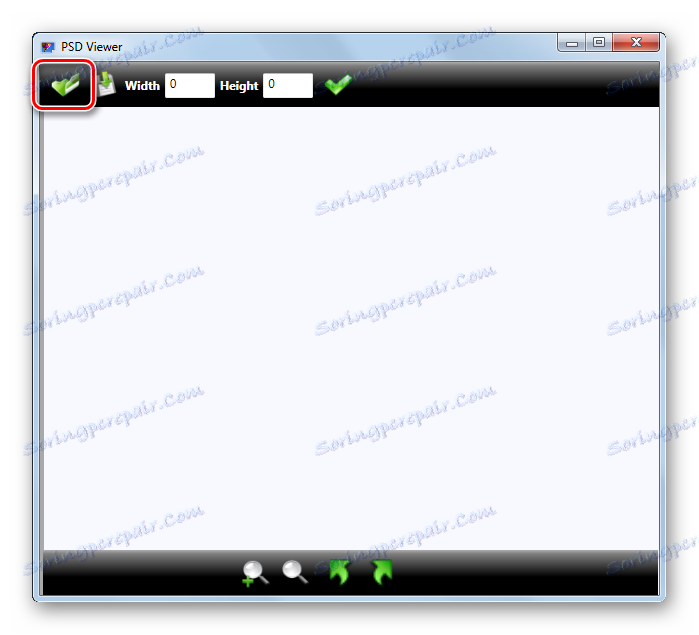
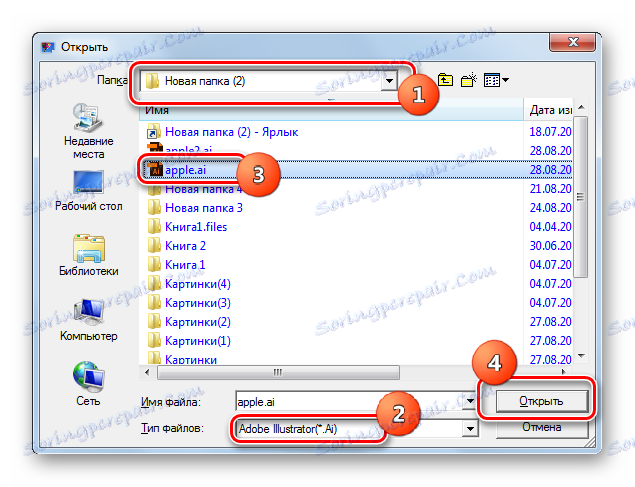
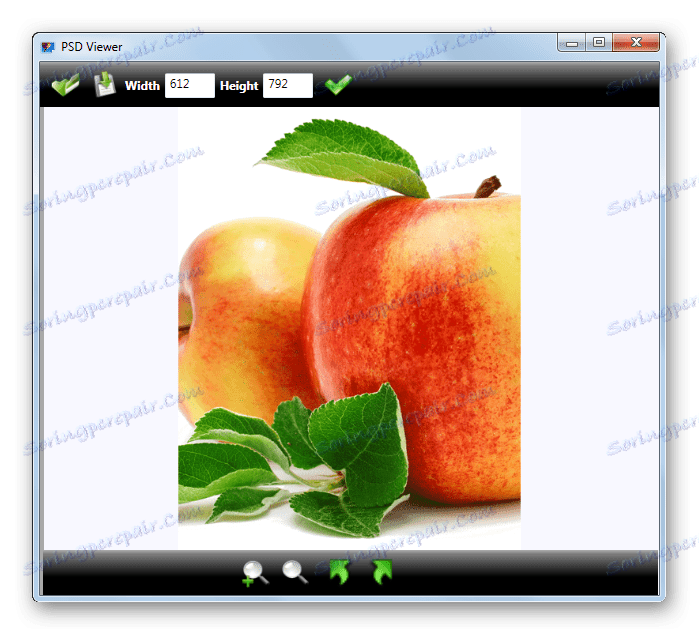
В тази статия видяхме, че много редактори на изображения, най-напредналите зрители на снимки и PDF зрителите могат да отворят AI файлове. Но трябва да се отбележи, че това се отнася само за тези обекти с посоченото разширение, които са запазени като PDF-съвместим файл. Ако AI не беше запазен по този начин, можете да го отворите само в програмата "Native" - Adobe Illustrator.